Nagrywaj mikrofon i przesyłaj strumieniowo dźwięk za pomocą Ashampoo Audio Recorder dla Windows 7, 8, 10, 11. Formaty to MP3, WMA, OGG, WAV, FLAC, OPUS, APE
na systemach operacyjnych okna istnieje natywna aplikacja do nagrywania dźwięku. Aby go aktywować, wystarczy przejść do przycisku
Zacząćpisać Dyktafon
i kliknij aplikację o tej samej nazwie, która pojawia się w wynikach wyszukiwania.
W prawym dolnym rogu zobaczysz menu z trzema kropkami, aby uzyskać dostęp do
ustawienia mikrofonu wewnątrz
Ogólne ustawienia systemu Windows. Aby nagrać, kliknij ikonę mikrofonu, a następnie
do miejsca
przerwa Lub przerywać. Pod koniec rejestracji możesz odtwórz plik uzyskać klikając na Dotykać.
W lewej kolumnie zostaną pokazane wszystkie wykonane nagrania, które można wybrać usuń je, odtwórz je, zmień ich nazwę lub aby otworzyć ścieżkę, która jest domyślnie ta
Dokumenty -> Rejestratory dźwięku.
Jest to bardzo prosty system nagrywania, który ma jednak wiele ograniczeń, takich jak brak możliwości wyboru formatu pliku wyjściowego lub jego jakości jako Częstotliwość próbkowania i
szybkość transmisji.
Widzieliśmy już, jak możesz nagrywać dźwięk z mikrofonu i głośników
Śmiałość. Możliwą alternatywą jest ta oferowana przez a
szampon
który kiedyś był płatny, ale teraz można go pobrać i zainstalować za darmo. Strona zostanie otwarta
Darmowe oprogramowanie od Ashampoo
z 9 samodzielne produkty.
Wśród nich jest również jeden darmowy rejestrator dźwięku który jest pełną i darmową wersją komercyjnego programu. Kliknij przycisk
Pobierz teraz za darmo aby otworzyć stronę z zakładką programu.
Kliknij przycisk Darmowe pobieranie aby dostać plik exe który należy kliknąć dwukrotnie w celu instalacji. Darmowy rejestrator dźwięku Ashampoo jest wspierany przez
Windows 7, Windows 8 i Windows 10/11.
zamieściłem na
kanał Youtube
samouczek, w którym ilustruję, jak używać tego programu do
Nagrać dźwięk.
po zainstalowaniu darmowy rejestrator dźwięku nie będziesz mógł z niego skorzystać od razu, ponieważ w interfejsie programu wyświetlimy wyskakujące okienko aktywować licencję. Wpisujesz nasze
adres e-mail i idziesz do przycisku Chodźmy. Na następnym ekranie wpisujesz a hasło i kliknij na Aktywuj. Wiadomość zostanie wysłana na adres e-mail wprowadzony za pomocą Kliknij tutaj za
potwierdź ten adres.
Licencja zostanie wówczas aktywowana i będziemy mogli korzystać z oprogramowania na zawsze bez ograniczeń. Jeśli oprócz darmowy rejestrator dźwięku jeśli chcesz zainstalować inne oferowane bezpłatne oprogramowanie, sugeruję dostęp do portalu za pomocą adresu e-mail i hasła szampon. Zaloguj się za pomocą swoich poświadczeń i przejdź do góry
Licencje
w menu pionowym obok Twojego imienia. Zobaczysz listę programów szampon zainstalowany z krewnym
klucze licencyjne.
Oprogramowanie jest bezpłatne, ale na podany adres e-mail będziesz otrzymywać wiadomości z zaproszeniami do zakupu oprogramowania. szampon. Aby przestać je otrzymywać, przewiń w dół i kliknij łącze
Anuluj subskrypcje. Otworzy się strona przeglądarki, aby potwierdzić
usuwanie wiadomości e-mail z bazy newslettera.
Również po zainstalowaniu darmowy rejestrator dźwięku i innych darmowych programów, oprócz ikony otwierającej program, która zostanie umieszczona na pulpicie, pojawi się również inny skrót o nazwie
Oferta Ashampoo. Zawsze jest to reklama, ponieważ kliknięcie na nią otwiera stronę internetową. Wybierz go i idź w górę Canc.
Interfejs Darmowy rejestrator dźwięku Ashampoo wygląda tak:
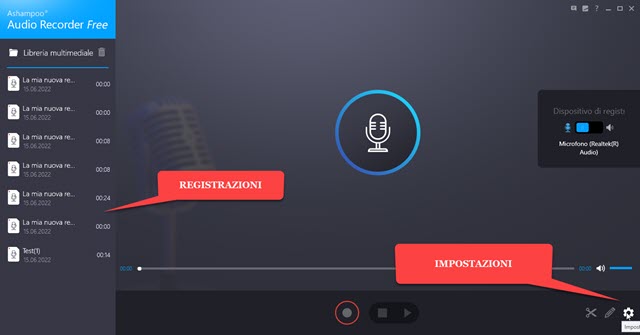
Ostatnie wykonane nagrania zostaną pokazane w lewej kolumnie. Jeśli używasz go po raz pierwszy, kolumna będzie pusta. Pośrodku zobaczysz przycisk mikrofonu, podczas gdy w prawym dolnym rogu znajdują się przyciski
Definicje.
Przed rejestracją polecam udać się do
koło zębate aby ustawić swoje preferencje.
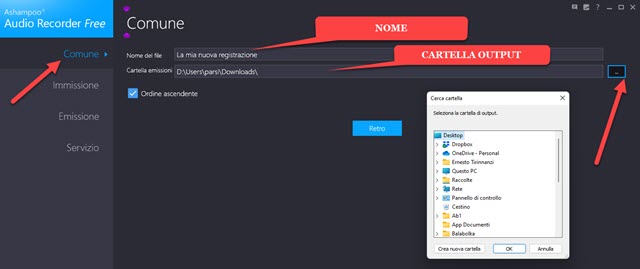
w pierwszej zakładce Wspólny możesz ustawić
imię nagrań, który jest wybrany domyślnie
Moja nowa rejestracja który otrzyma numer. W drugim polu wybierasz folder wyjściowy.
Kliknij przycisk po prawej stronie i wybierz folder, w którym chcesz wysłać nagrania. Ten folder przejmie rolę
biblioteka multimedialna i możesz to skonfigurować
kolejność
zwiększanie lub zmniejszanie rejestrów.
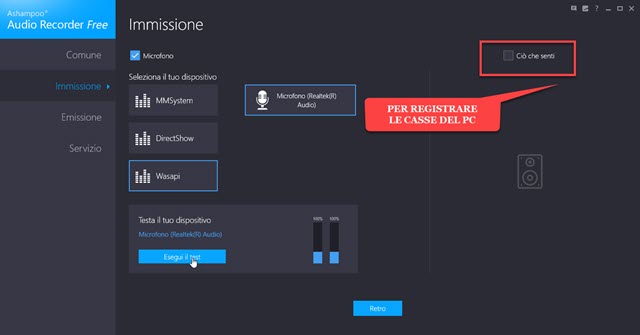
w karcie Zabroniony skonfiguruj
wejście do nagrywania. Jak w Śmiałość są trzy możliwe sposoby:
MMSystem, DirectShow i Wasapi. Domyślnie wybrany jest ostatni tryb.
Na początek polecam zarejestrować się w wasapi wybrany i ewentualnie wypróbuj inny tryb, aby sprawdzić, czy jakość się poprawi. U góry jest zaznaczone wejście mikrofonowe i wybierasz, jeśli mamy więcej niż jeden podłączony do komputera. Następnie kliknij
uruchom test aby sprawdzić, czy program go wykrywa.
więc kontynuuj zatrzymać test kiedy to zweryfikujemy Jeśli z drugiej strony zweryfikujesz a Co czujesz głośniki zaświecą się, a mikrofon przestanie być aktywny. z tą opcją
nagrajmy dźwięk systemowy.
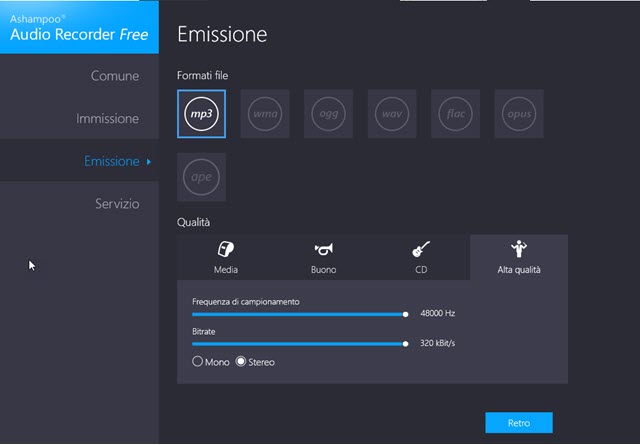
w karcie Pytanie zdefiniujmy
wyjście programu, czyli format wyjściowy, wybierając go
MP3, WMA, OGG, WAV, FLAC, OPUS
I PSZCZOŁA. Poniżej wybierasz jakość nagrywanego pliku jaka może być Średni, dobry, płyta CD Lub
Wysoka jakość.
Do każdego wyboru Częstotliwość próbkowania i
szybkość transmisji.
Pierwszy idzie od minimum 44100 Hz maksymalnie do
48000 Hz podczas gdy druga daje minimum 128 kBitów/s maksymalnie do 320 kBitów/s. Możesz także wybrać tryb audio z Mononukleoza Lub Stereofoniczny.
w karcie Praca są tylko linki reklamowe. Kliknij Z powrotem lub na nazwę programu w lewym górnym rogu, aby powrócić do Strona główna. Aby rozpocząć nagrywanie, kliknij ikonę mikrofonu lub kółko.

Aby zatrzymać nagrywanie, ponownie kliknij jedną z dwóch ikon. Bardzo poważnym brakiem programu jest tzw
wstrzymać nagrywanie
którego nie ma. Po rozpoczęciu nagrywania możesz przejść do przycisku
tryb kompaktowy zobaczyć
znacznie mniejszy interfejs.
Następnie możesz powrócić do normalnego stanu, klikając odpowiedni przycisk. Nagrania lądują w wybranym przez nas folderze. Tak, moga
rozmnażać się
także z Rejestrator dźwięku wybierając je w lewej kolumnie, a następnie przechodząc do przycisku Dotykać. W takim przypadku zostanie również wyświetlony przycisk Start Przerwa.
Jeśli wybierzesz nagranie i klikniesz na
Ołówek
prawy dolny róg jeśli możesz zmienić nazwę.

Ciekawy jest przycisk utnij to, zawsze w prawym dolnym rogu. Jeśli klikniesz na niego po wybraniu nagrania, będziemy mogli skonfigurować suwaki tak, aby wyeksportować tylko fragment, który możemy również odtworzyć. Następnie przejdź do ikon dyskietek w prawym dolnym rogu odpowiednio do zachowaj ekstrakt lub
zapisz z nazwą.
